Pengujian dan Alat Nirkabel
Pengujian nirkabel memeriksa dan menganalisis perangkat yang dapat terhubung dengan jaringan lain. Perangkat ini melakukan berbagai tugas dan fungsi dan diuji untuk memastikan kepatuhan dan regulasinya. Ada berbagai alat yang digunakan untuk tujuan ini; misalnya Aircrack-ng, Wifite, Wireshark, Wash, dll. Istilah lain yang digunakan untuk menguji potensi dalam perangkat atau jaringan dikenal sebagai Network Reconnaissance. Ada berbagai alat yang digunakan untuk aktivasi Pengintaian Jaringan dalam pengujian nirkabel.
Artikel ini akan membahas Network Reconnaissance dan tools yang digunakan untuk aktivasinya.
Pengintaian Jaringan untuk Pemula
Bagaimana Anda bisa menargetkan sesuatu yang tidak bisa Anda lihat?? Untuk tujuan ini, ada alat jejak kaki yang dikenal sebagai Nmap. Jika Anda terganggu oleh tetangga Anda yang terus menerus menggunakan WiFi Anda, Anda dapat menggunakan alat ini untuk memindai seluruh jaringan rumah Anda. Nmap dapat menunjukkan kepada Anda setiap perangkat yang terhubung dan memberikan semua informasi tentang perangkat target. Ini juga digunakan untuk memindai server atau router. Anda dapat mengunduh Nmap dari situs web mana pun, seperti nmap.organisasi. Ini tersedia untuk sistem operasi populer, seperti Linux dan Windows. Nmap sudah diinstal sebelumnya untuk Kali Linux, Anda hanya perlu meluncurkannya dan menjalankan programnya. Yang harus Anda lakukan adalah membuka Nmap dan memasukkan kata sandi rute Anda, dan begitulah.
Nmap untuk Jaringan Lokal
Nmap adalah alat Pengintaian Jaringan yang hebat yang digunakan untuk memindai data yang terhubung ke perangkat apa pun. Anda dapat memindai semua server dan sistem dan memeriksa kelemahan jaringan dan OS. Anda dapat memeriksa sistem langsung, membuka port, melakukan pengambilan spanduk, menyiapkan proxy, melihat alamat IP dan versi OS, dan detail lainnya tentang perangkat yang terhubung dengan Nmap. Untuk menerima informasi ini, masukkan perintah berikut:
$ sudo nmap -F 10.0.2.15/24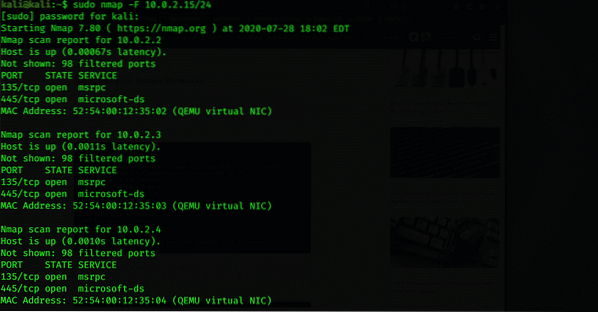
Nmap untuk Jaringan Jarak Jauh
Nmap mengirimkan paket TCP dan UDP ke remote host dan menganalisa hampir setiap bagian dari respon. Nmap juga melakukan tes, seperti TCP. Singkatnya, Nmap digunakan untuk penentuan inventaris jaringan, serta seberapa rentan host tersebut. Nmap juga menyediakan deteksi OS jarak jauh. Deteksi OS menemukan sistem operasi apa yang berjalan pada mesin target menggunakan sidik jari tumpukan TCP/IP. Kode perintah berikut dapat membantu Anda untuk tujuan ini:
$nmap -F linuxhint.com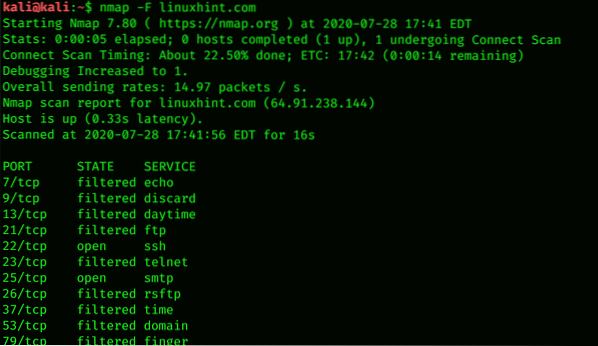
Konfigurasi Nmap untuk Memindai Target Tunggal
Untuk memantau setiap gerakan seseorang, memindai perangkat mereka adalah pilihan terbaik. Dengan menjalankan Nmap, Anda bisa mendapatkan informasi rinci tentang alamat IP, versi OS, dan semua situs web yang terhubung ke perangkat di jaringan Anda. Pemindaian Nmap berguna bahkan Anda memindai satu target. Ini dapat dilakukan dengan memindai server lokal Anda dengan menjalankan Nmap. Kode perintah berikut dapat digunakan untuk memindai satu target:
$ sudo nmap 10.0.2.15 -A
Hitung subnet dan Pindai Rentang untuk Menemukan Perangkat
Nmap dapat menemukan semua perangkat, alamat IP, dan alamat MAC yang terhubung ke server. Anda dapat menemukan jangkauan subnet dari semua perangkat dengan menggunakan alat sederhana yang dikenal sebagai IPcalc. Rentang subnet adalah rentang alamat IP yang tersedia atau terhubung ke jaringan. Untuk membuat daftar semua perangkat dalam rentang subnet, masukkan perintah berikut:
$ipcalc 127.0.0.1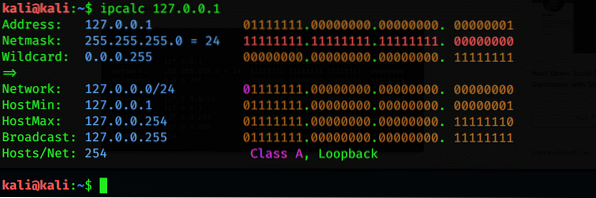
Buat Daftar Target Host Aktif
Setelah menentukan semua alamat IP dalam rentang yang diberikan, Anda bisa mendapatkan informasi lebih lanjut dengan menggunakan atribut -A dengan perintah. Anda juga dapat memperoleh file yang berisi daftar host aktif Anda dengan mengikuti perintah terminal Nmap di bawah ini:
$nmap -p 80 -oG - 10.0.2.15 | awk '/80\/open/ cetak $2' >> port80.txt


Identifikasi Sistem Operasi pada Perangkat yang Ditemukan
Hal yang berguna untuk diketahui tentang perangkat adalah OS-nya. Dengan menggunakan Nmap, Anda dapat mengidentifikasi dan mendeteksi sistem operasi yang digunakan perangkat. Gunakan perintah emulator terminal berikut untuk melakukannya:
$ sudo nmap -O -iL port80.txt
Menggunakan Nmap, Anda juga dapat memperoleh informasi tentang aplikasi dan versinya melalui perintah berikut:
$ sudo nmap -sV 10.0.2.15 -H 10.0.2.15,10.0.2.16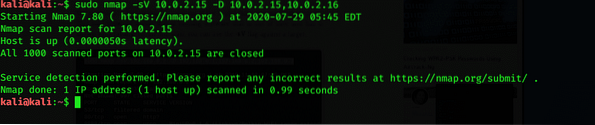
Pemindaian Lanjutan dan Solusinya
Nmap mungkin berhenti bekerja karena masalah router. Dalam hal ini, Anda mungkin mengalami kesulitan dalam memindai data. Anda dapat mengatasi masalah ini dengan menambahkan -Pn, yang dapat jatuh dan berbunyi bip menghadap router. Jika Anda tidak ingin terdeteksi oleh orang lain untuk pemindaian, maka Anda dapat menambahkan -D.
$ sudo nmap -sS 10.0.2.15 -H 10.0.2.14,10.0.2.15,10.0.2.16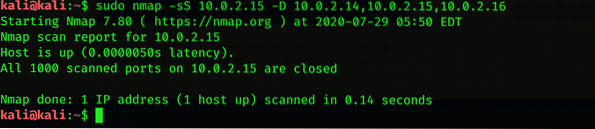
Kesimpulan
Jika Anda ingin menjelajahi perangkat yang terhubung ke jaringan, maka Nmap adalah pilihan terbaik Anda untuk tugas ini. Nmap adalah alat pemindaian de facto yang memindai host langsung, OS, dan port terbuka. Ini adalah alat terbuka yang tersedia untuk semua platform. Tujuan utama Nmap adalah sebagai penguji penetrasi jaringan; dengan kata lain, Pengintaian Jaringan. Saya harap konsep yang dibahas dalam artikel ini cukup bagi Anda untuk mendapatkan ide dasar Pengintaian Jaringan dan alat yang digunakan untuk melakukan tugas ini di Kali Linux.
 Phenquestions
Phenquestions


